Załaduj Vendera.Błąd niepowodzenia DLL Proszę zainstalować poprawkę błędu sterownika VGA
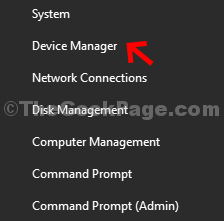
- 1136
- 122
- Juliusz Janicki
Niektórzy użytkownicy narzekają na komunikat o błędzie po zaktualizowaniu sterownika graficznego - ”Załaduj Vendera.DLL Fail, proszę zainstalować sterownik VGA". Jest to powszechne wśród użytkowników kart graficznych ASUS. Możesz to zobaczyć zaraz po ponownym uruchomieniu komputera. Po prostu aktualizując sterownik VGA, możesz naprawić ten problem.
Spis treści
- Napraw 1 - zaktualizuj kartę graficzną
- Fix 2 - Odinstaluj dowolne niedawno zainstalowane oprogramowanie sprzętowe
- Napraw 3 - Odinstaluj kartę graficzną
- Napraw 4 - Zainstaluj najnowszy sterownik graficzny ręcznie
Napraw 1 - zaktualizuj kartę graficzną
Możesz rozwiązać tę poprawkę, aktualizując kartę graficzną na komputerze.
1. Początkowo naciśnij Klucz z systemem Windows+x.
2. Następnie kliknij „Menadżer urządzeń".
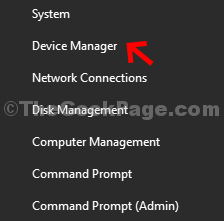
3. Po zobaczeniu menedżera urządzeń kliknij „Adapter wyświetlania".
4. Następnie kliknij prawym przyciskiem myszy adapter karty graficznej NVIDIA i kliknij „Uaktualnij sterownik".
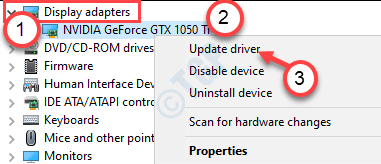
5. Po prostu kliknij „Wyszukaj zaktualizowane sterowniki„Aby wyszukać najnowszą wersję sterownika graficznego,
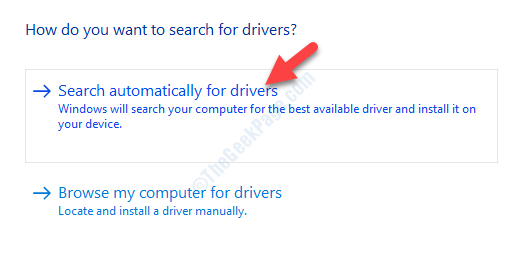
Teraz pozwól Windows zainstalować najnowszy sterownik na urządzeniu.
Fix 2 - Odinstaluj dowolne niedawno zainstalowane oprogramowanie sprzętowe
Jedną z możliwych przyczyn tej awarii DLL jest konflikt między sprzętem a oprogramowaniem na komputerze. Jeśli niedawno zainstalowałeś jakąkolwiek aplikację związaną ze sprzętem (takie jak oprogramowanie do UPS, aplikacje zarządzające SSD/HDD itp. ), możesz zobaczyć ten kod błędu. Wykonaj następujące kroki -
1. Kliknij prawym przyciskiem myszy Okna ikona i kliknij „Uruchomić".
2. Następnie wpisz „AppWiz.Cpl”W tym terminalu biegu, a następnie kliknij„OK".
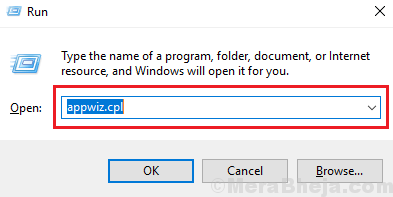
3. Teraz kliknij prawym przyciskiem myszy aplikację związaną ze sprzętem, którą niedawno zainstalowałeś i kliknij „Odinstalowanie".
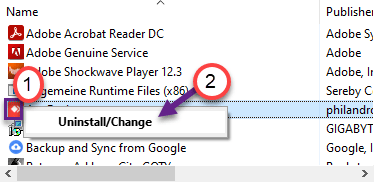
Po odinstalowaniu, uruchom ponownie Twój komputer i problem nie powtórzy się.
NOTATKA-
Użytkownicy narzekali na te oprogramowanie jako winowajcy.
Samsung Magician (Narzędzie zarządzające SSD)
Upsilon 200 (Aplikacja kontrolna UPS)
Napraw 3 - Odinstaluj kartę graficzną
Czasami uszkodzony sterownik karty graficznej może spowodować ten problem.
1. wciśnij Klucz z systemem Windows+S klucze razem. Pisać "Menadżer urządzeń" Tutaj.
2. Następnie kliknij „Menadżer urządzeń".

3. Następnie kliknij „Karty graficzne".
4. Następnie kliknij prawym przyciskiem myszy adapter graficzny i kliknij „Urządzenie odinstalowane".
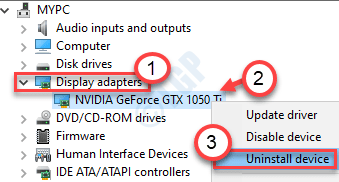
5. Kliknij "Tak„Aby odinstalować sterownik z komputera.
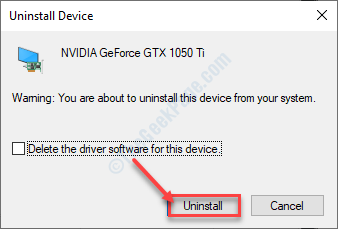
Po odinstalowaniu kierowcy, uruchom ponownie Twój komputer.
W takim przypadku prosty restart urządzenia powinien ponownie zainstalować odinstalowany sterownik graficzny na komputerze i rozwiązać sytuację.
Jeśli tak nie jest, musisz ponownie zainstalować adapter graficzny. Wykonaj następujące kroki-
A. wciśnij Klucz z systemem Windows+x klucze razem.
B. Następnie kliknij „Menadżer urządzeń".
C. Kliknij na "Działanie”I kliknij„Skanowanie zmian sprzętowych".
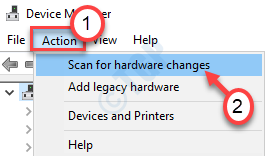
To powinno rozwiązać twój problem.
Napraw 4 - Zainstaluj najnowszy sterownik graficzny ręcznie
Musisz ręcznie zainstalować sterownik graficzny.
NOTATKA - Pokazaliśmy kroki, jak ręcznie zainstalować sterownik NVIDIA. Jeśli masz kartę graficzną AMD Radeon, procedura jest taka sama.
1. Wejdź na stronę NVIDIA, aby pobrać sterownik.
2. Wystarczy umieścić specyfikacje sterownika wyświetlania w odpowiednich polach. Tak jak - "Rodzaj produktu„”Seria produktów„”Produkt„”System operacyjny„”Typ sterownika Windows„”Typ pobierania”Według specyfikacji karty graficznej.
3. Po podaniu szczegółów po prostu kliknij „Szukaj".
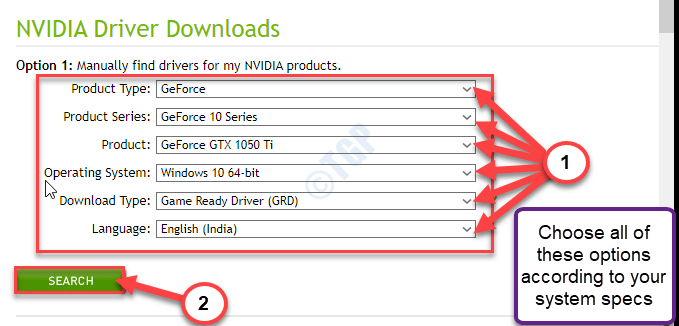
4. Kliknij "Pobierać„Aby pobrać sterownik.
5. Po pobraniu sterownika przejdź do lokalizacji pobierania, a następnie, Dpodwójne-Kliknij na nim, aby rozpocząć proces instalacji sterownika.
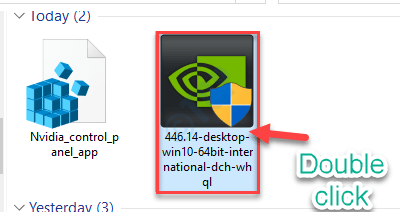
6. Podczas instalowania sterownika, sprawdzać „„Wykonaj czystą instalację" opcja.
7. Następnie musisz kliknąć „Następny".
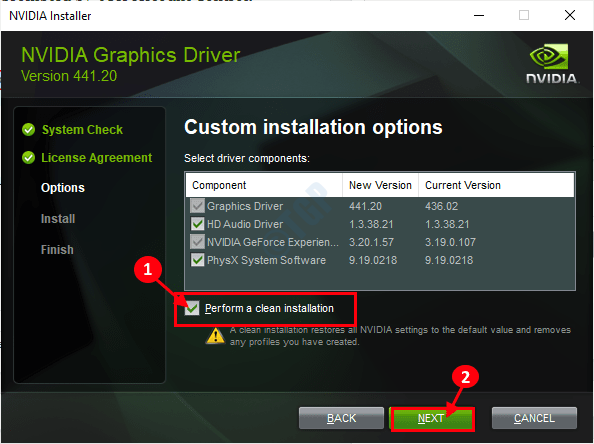
Czysta instalacja zajmie trochę czasu. Po zainstalowaniu sterownika graficznego może być konieczne uruchom ponownie Twój komputer.
Nie zobaczysz Vendera.Komunikat o awarii DLL ponownie na komputerze.
- « Jak naprawić błąd MBR2GPT w systemie Windows 10
- Windows 10 przechodzi w hibernację po zamknięciu poprawki »

